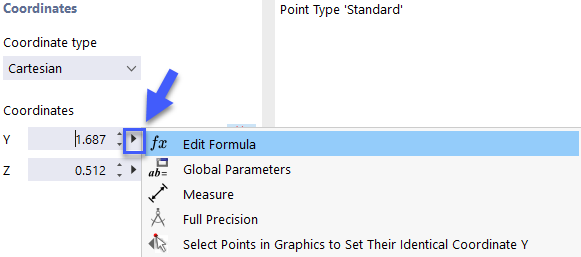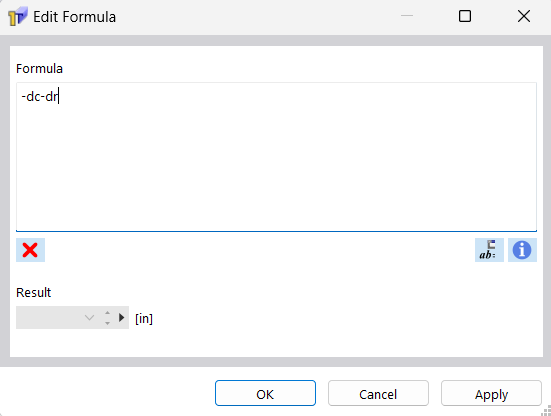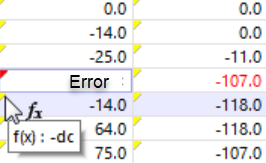Okno dialogowe 'Edytować wzór' służy do zarządzania równaniami parametryzacji danych wejściowych.
Wprowadzanie wzorów
Aby zdefiniować wzór dla komórki tabeli lub pola okna dialogowego, należy użyć jednej z poniższych opcji:
- Należy użyć przycisku
 na pasku narzędzi tabeli.
na pasku narzędzi tabeli.
- Kliknąć żółty róg w komórce lub w oknie dialogowym (opcja dostępna, jeżeli dostarczono wzór).
- W tym celu należy użyć przycisku
 w polu okna dialogowego.
w polu okna dialogowego.
Pojawi się okno dialogowe 'Edytować wzór'.
Definiowanie wzoru
W tym celu należy wprowadzić 'Wzór'. Może zawierać wartości liczbowe, parametry lub funkcje. Jeżeli wzór jest zdefiniowany prawidłowo, w polu poniżej pojawia się 'Wynik' równania.
Przycisk
![]() wywołuje listę parametrów globalnych . Następnie należy wybrać parametr lub zdefiniować nową zmienną. Za pomocą przycisku 'OK i Wstaw' można zaimportować parametr do wzoru.
wywołuje listę parametrów globalnych . Następnie należy wybrać parametr lub zdefiniować nową zmienną. Za pomocą przycisku 'OK i Wstaw' można zaimportować parametr do wzoru.
Wzory można opisywać również za pomocą funkcji, które są zgodne z konwencją JavaScript i zwykłymi https://developer.mozilla.org/en-US za pomocą funkcji/docs/Web/JavaScript/referencje]. W ten sposób można również zdefiniować https://developer.mozilla.org/en-US/docs/Web/JavaScript/Reference/Operators/Conditional_Operator warunki i US/docs/Web/JavaScript/Reference/Statements/if...else warunkowe, aby określić wartość równania, na przykład w następujący sposób:
- A > B ? 1 : 2
- jeżeli (A
Ponadto we wzorze można adresować obiekty za pomocą ich numerów i określonych właściwości. W ten sposób można na przykład wykorzystać wpis linie[3].length , aby odnieść się do długości linii 3. Za pomocą przycisku
![]() można uzyskać dostęp do pełnej listy odniesień do obiektów wraz ze składnią.
można uzyskać dostęp do pełnej listy odniesień do obiektów wraz ze składnią.
Wyświetlanie wzorów
W komórce tabeli oraz w polu wprowadzania odpowiedniego okna dialogowego można użyć wzoru. Ponieważ tabele i okna dialogowe są interaktywne, równania są dostępne w obu trybach wprowadzania.
Jeżeli w lewym górnym rogu komórki znajduje się żółty trójkąt, oznacza to, że zostaje do niej przypisana formuła. Czerwony trójkąt oznacza, że wzór został źle zdefiniowany.
Za pomocą przycisku
![]() można określić, czy ma być wyświetlany wzór czy odpowiednia wartość (patrz rysunek image031050 'Przycisk edycji wzoru' ).
można określić, czy ma być wyświetlany wzór czy odpowiednia wartość (patrz rysunek image031050 'Przycisk edycji wzoru' ).
Aby usunąć formułę, należy zaznaczyć odpowiednią komórkę. Następnie kliknij przycisk
![]() .
.